Paint.net є популярним вибором серед користувачів, які шукають багатофункціональний, але водночас безкоштовний редактор зображень. Якщо вам до вподоби стандартний додаток Paint у Windows 10, але ви бажаєте мати ширший набір інструментів для редагування та малювання, Paint.net стане чудовою альтернативою.
Цей безкоштовний редактор активно розвивається і пропонує дві можливості встановлення: як настільний додаток або через Microsoft Store. Варто зазначити, що версія з Microsoft Store є платною.
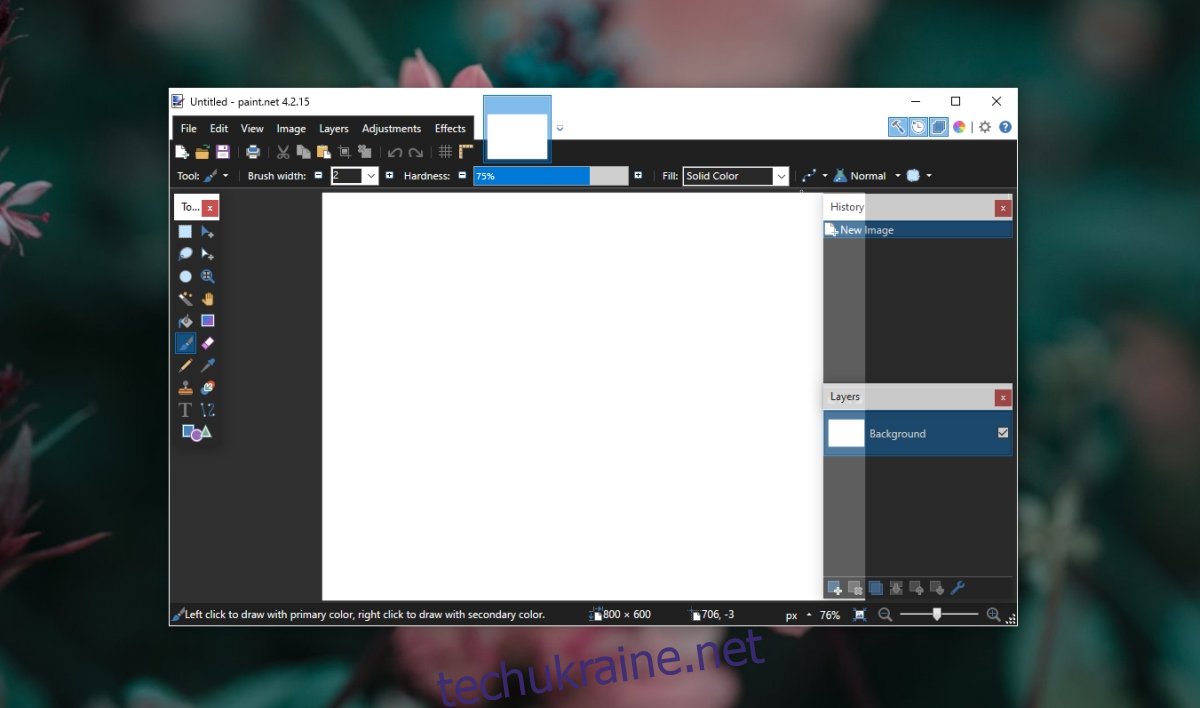
Можливі проблеми при інсталяції Paint.net
Для безкоштовного користування Paint.net необхідно завантажити та встановити настільну версію. Процес встановлення є досить простим: ви завантажуєте ZIP-архів, розпаковуєте його, а потім запускаєте EXE-файл, який ініціює інсталяцію програми.
Покрокова інструкція для успішного встановлення Paint.net
Якщо інсталяційний файл Paint.net EXE не запускається, можна спробувати наступні рішення:
1. Запуск від імені адміністратора
Для встановлення більшості програм у Windows 10 потрібні адміністраторські права. Це стосується і Paint.net, незалежно від того, чи ви встановлюєте програму для одного користувача, чи для всієї системи.
Для цього натисніть правою кнопкою миші на інсталяційний EXE-файл Paint.net, в контекстному меню оберіть пункт “Запуск від імені адміністратора” та підтвердіть дію, ввівши ім’я користувача та пароль адміністратора. Далі дотримуйтесь інструкцій на екрані, і програма буде встановлена.
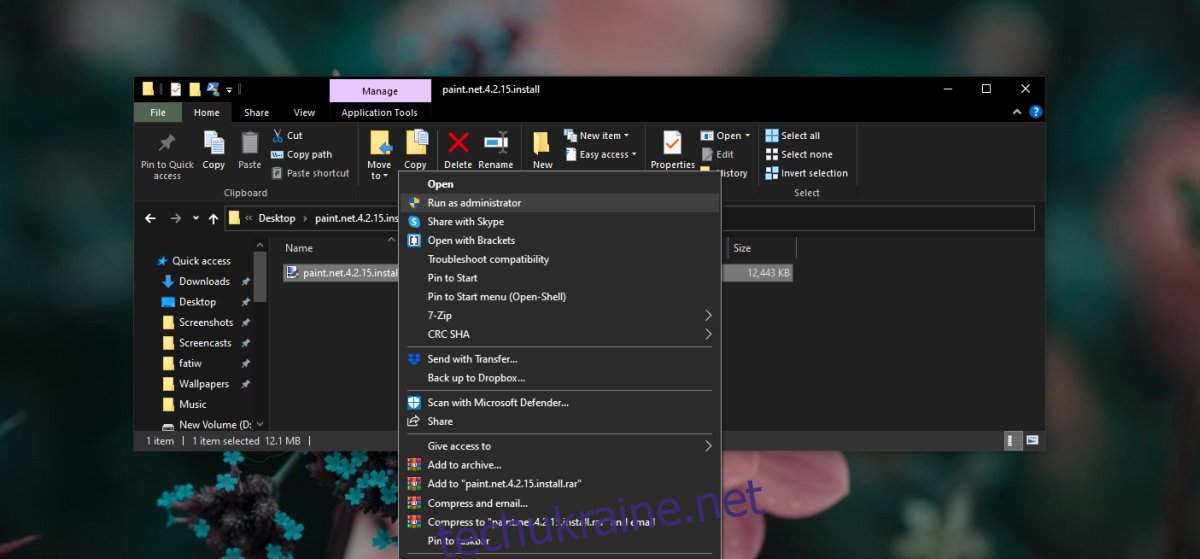
2. Інсталяція .NET Framework від Microsoft
Paint.net потребує для своєї роботи .NET Framework. Якщо на вашому комп’ютері ця платформа не встановлена, то інсталятор Paint.net спробує встановити її автоматично під час процесу встановлення. Однак, це не завжди проходить успішно. В такому випадку, радимо вручну завантажити та встановити .NET Framework.
Завантажте необхідний файл за посиланням: https://dotnet.microsoft.com/download/dotnet-framework/net48. Запустіть його з правами адміністратора та дотримуйтесь інструкцій. Після успішної установки .NET Framework спробуйте повторно запустити EXE-файл Paint.net.
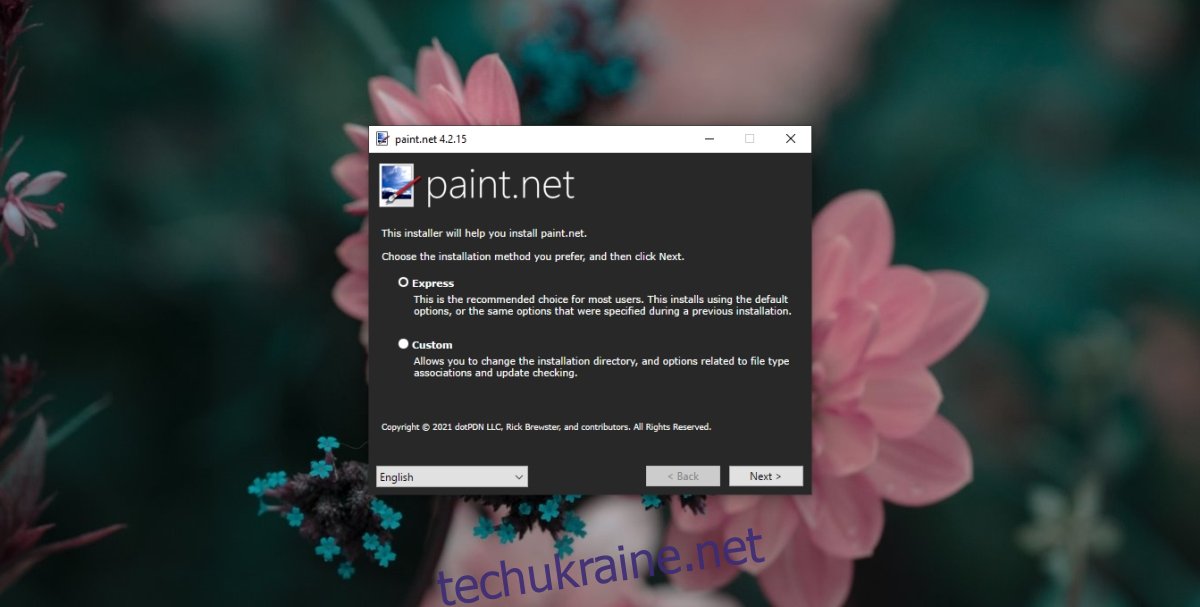
3. Використання експрес-інсталяції
Якщо під час встановлення Paint.net ви обирали опцію “Спеціальний” і змінювали папку для встановлення, радимо скористатися експрес-інсталяцією, яка встановить програму у папку за замовчуванням.
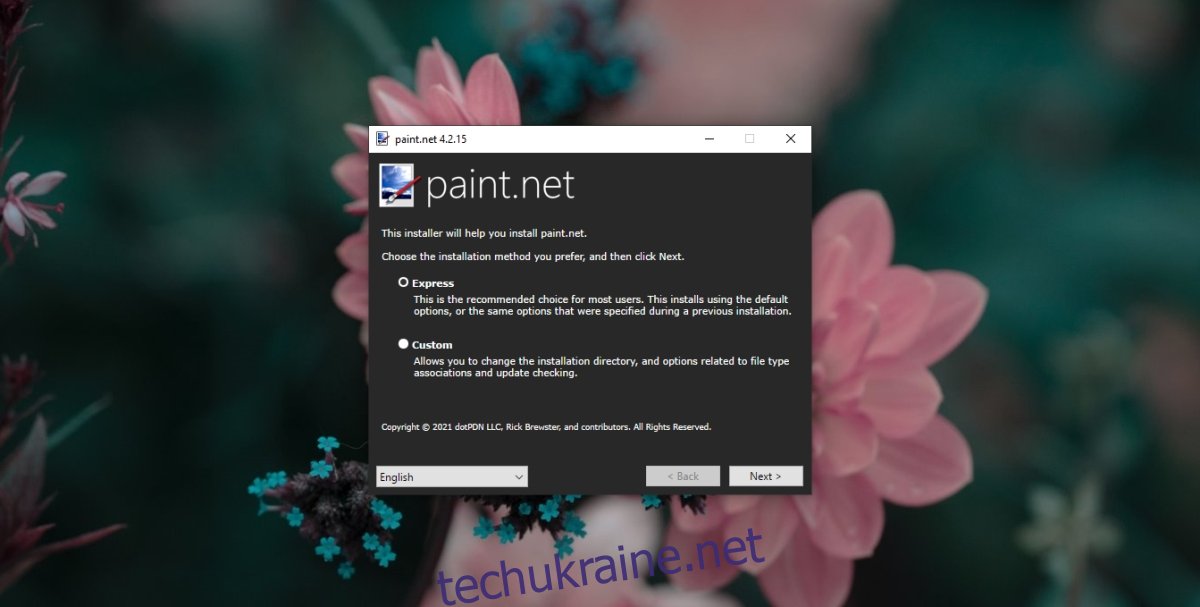
4. Встановлення оновлень Windows
Переконайтеся, що всі оновлення Windows 10 встановлені. Якщо є оновлення, які очікують на встановлення або вимагають перезавантаження, зробіть це. Після перезавантаження системи спробуйте встановити Paint.net.
Підсумки
Найчастішою причиною проблем при встановленні Paint.net є некоректно встановлена або пошкоджена платформа .NET Framework. В таких випадках варто спробувати видалити і заново встановити її, а також переконатися, що ви завантажуєте найновіші версії .NET Framework та Paint.net.